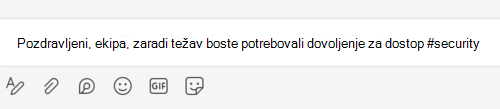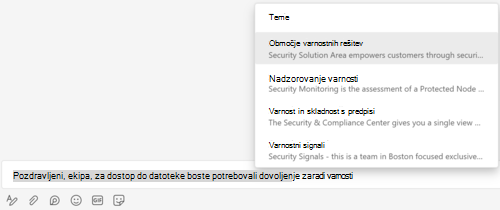Pomagate Topics na tri načine:
Odkrivanje informacij
Tema je besedna zveza ali izraz, ki je specifien in pomemben za organizacijo. Na voljo so številne vrste tem, na primer ime projekta, izdelka ali storitve, stranke, procesi ali teme, na katere se pogosto sklicujete. Izraz, ki je podčrtan in označen v vsebini v microsoft 365, je prepoznana tema.
Topics zbira podatke, jih organizira in vam jih predstavlja v storitvi Microsoft 365.
Ponovna uporaba znanja ali informacij
Vnovično ustvarjanje dela, ko je nekdo drug v organizaciji že ustvaril nekaj, kar je mogoče znova uporabiti, je lahko moteče, neučinkovito in drago. Odvečno delo se pogosto pojavi v organizaciji, ko osebe ne poznajo podobnih opravil, ki jih opravi nekdo drug, ali zaradi težav pri iskanju informacij ali strokovnega znanja.
Topics omogoča, da odkrijete in izkoristite obstoječe informacije, tako da ste lahko učinkoviti, prihranite čas tako, da ne ustvarite vsebine znova in da boste bolj vplivni pri svojem delu.